win11系统怎么设置默认应用
来源:www.laobaicai.net 发布时间:2022-04-12 08:15
我们在使用win11系统的电脑时候经常会碰到系统自动打开不常用应用,这个时候我们就需要去设置默认应用了,那么win11系统怎么设置默认应用呢?下面老白菜u盘装系统为大家分享win11系统设置默认应用操作方法。
Win11设置默认应用的方法:
1、点击桌面开始菜单中的设置按钮。如图所示:
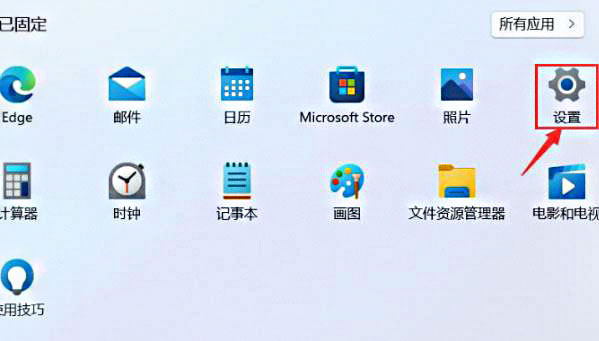
2、找到左侧的应用选项。如图所示:

3、打开默认应用设置窗口。如图所示:
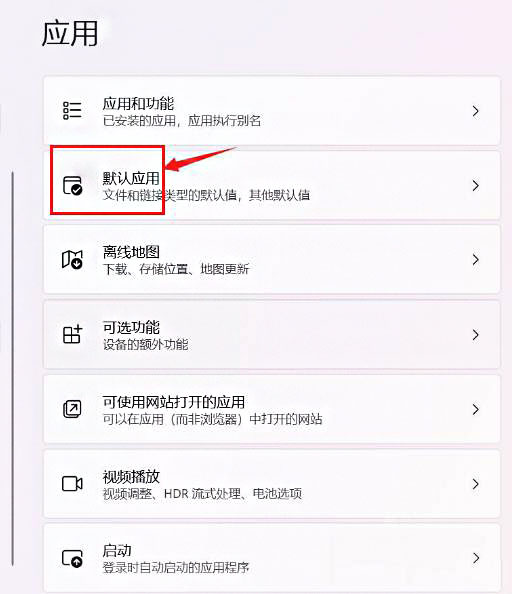
4、在设置应用程序默认值栏目中,找到自己想用的浏览器拖拽添加即可。如图所示:
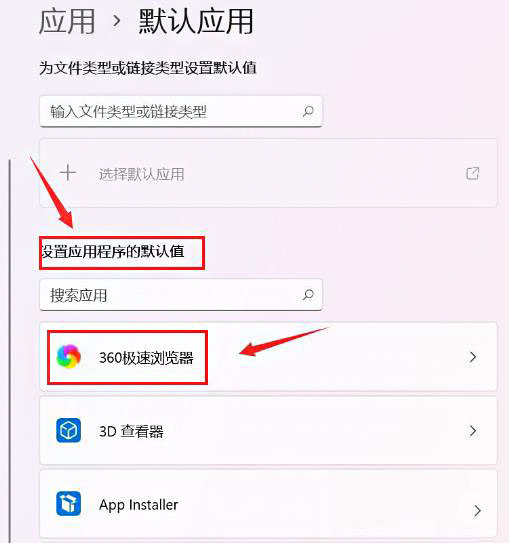
关于win11系统设置默认应用的操作方法就为用户们详细分享到这里了,如果用户们使用电脑的时候想要设置默认应用,可以参考以上方法步骤进行操作哦,希望本篇教程对大家有所帮助,更多精彩教程请关注老白菜官方网站。
下一篇:win7系统内存占用率高解决教程
推荐阅读
"win10系统亮度调节无效解决方法介绍"
- win10系统没有亮度调节解决方法介绍 2022-08-07
- win10系统关闭windows安全警报操作方法介绍 2022-08-06
- win10系统无法取消屏保解决方法介绍 2022-08-05
- win10系统创建家庭组操作方法介绍 2022-08-03
win10系统音频服务未响应解决方法介绍
- win10系统卸载语言包操作方法介绍 2022-08-01
- win10怎么还原系统 2022-07-31
- win10系统蓝屏代码0x00000001解决方法介绍 2022-07-31
- win10系统安装蓝牙驱动操作方法介绍 2022-07-29
老白菜下载
更多-
 老白菜怎样一键制作u盘启动盘
老白菜怎样一键制作u盘启动盘软件大小:358 MB
-
 老白菜超级u盘启动制作工具UEFI版7.3下载
老白菜超级u盘启动制作工具UEFI版7.3下载软件大小:490 MB
-
 老白菜一键u盘装ghost XP系统详细图文教程
老白菜一键u盘装ghost XP系统详细图文教程软件大小:358 MB
-
 老白菜装机工具在线安装工具下载
老白菜装机工具在线安装工具下载软件大小:3.03 MB










